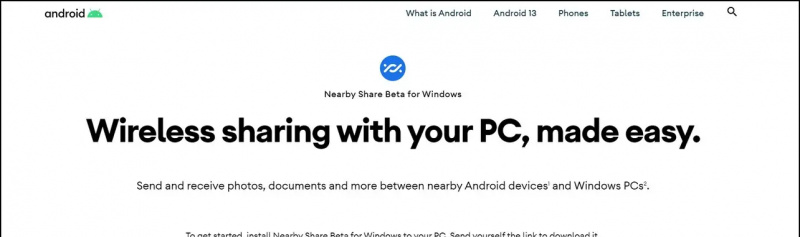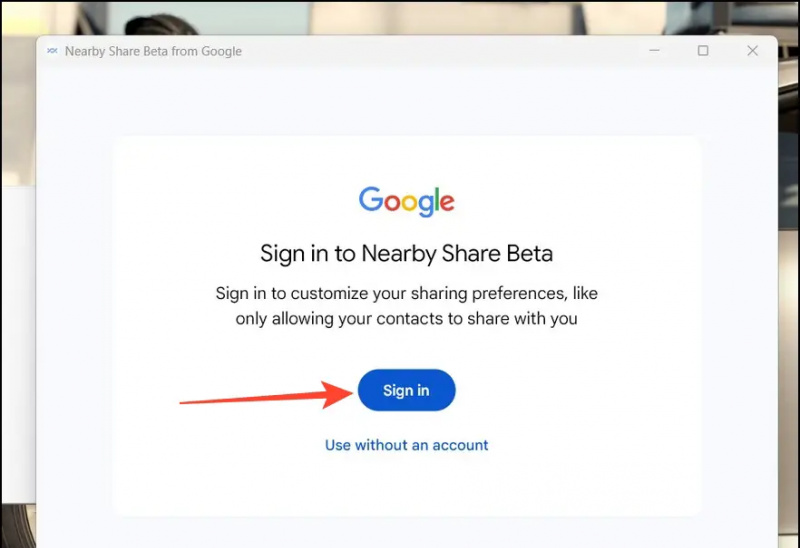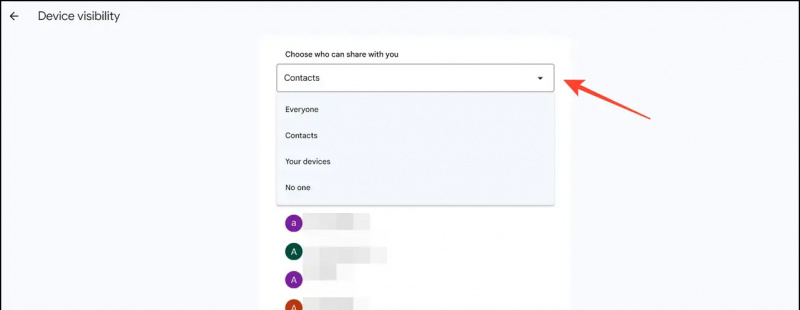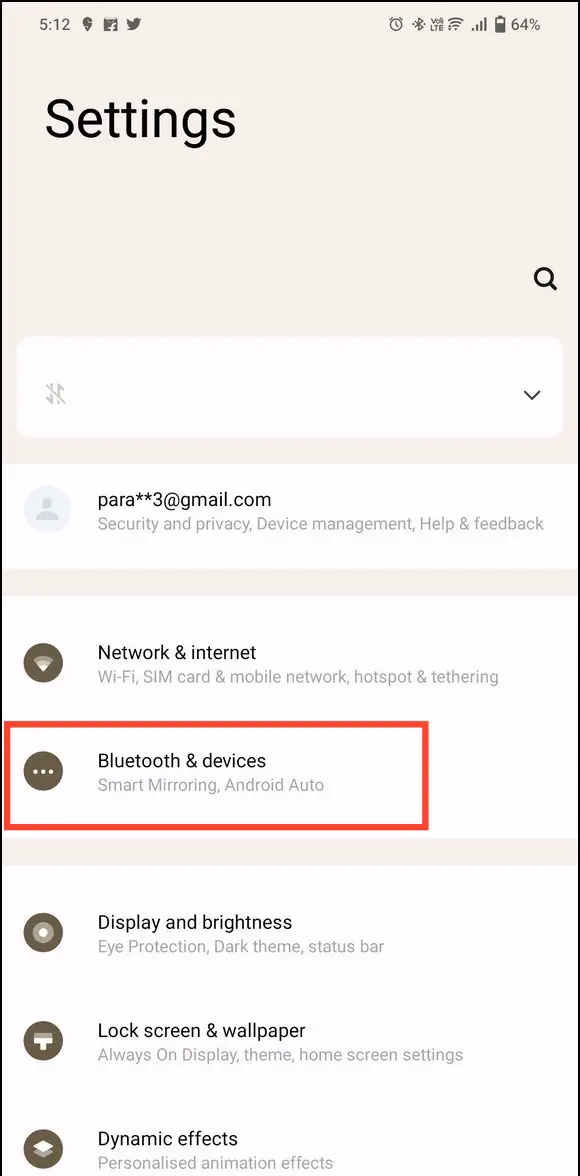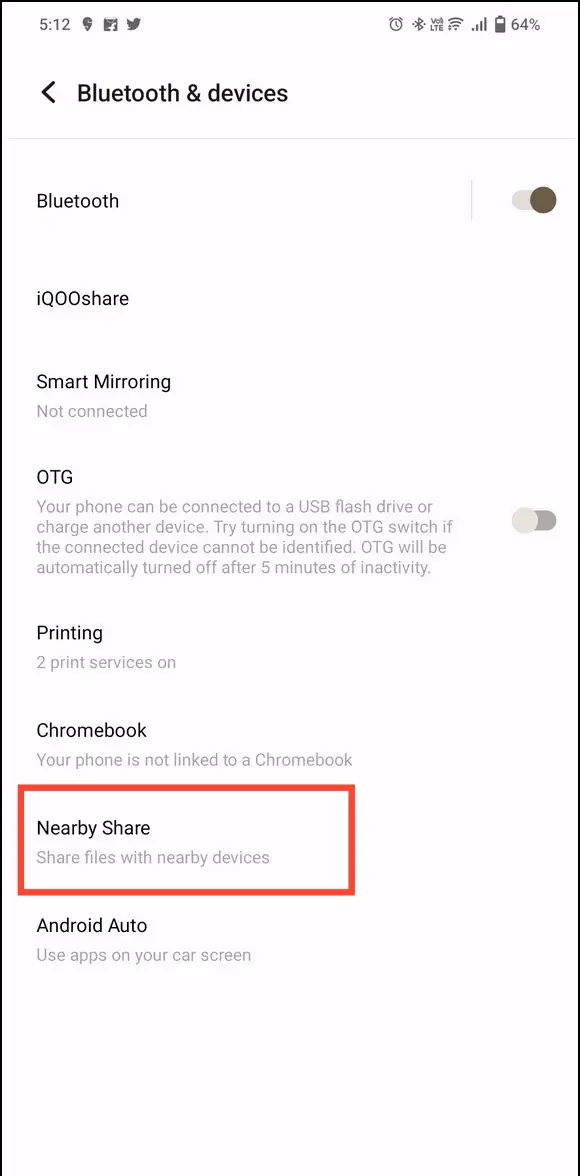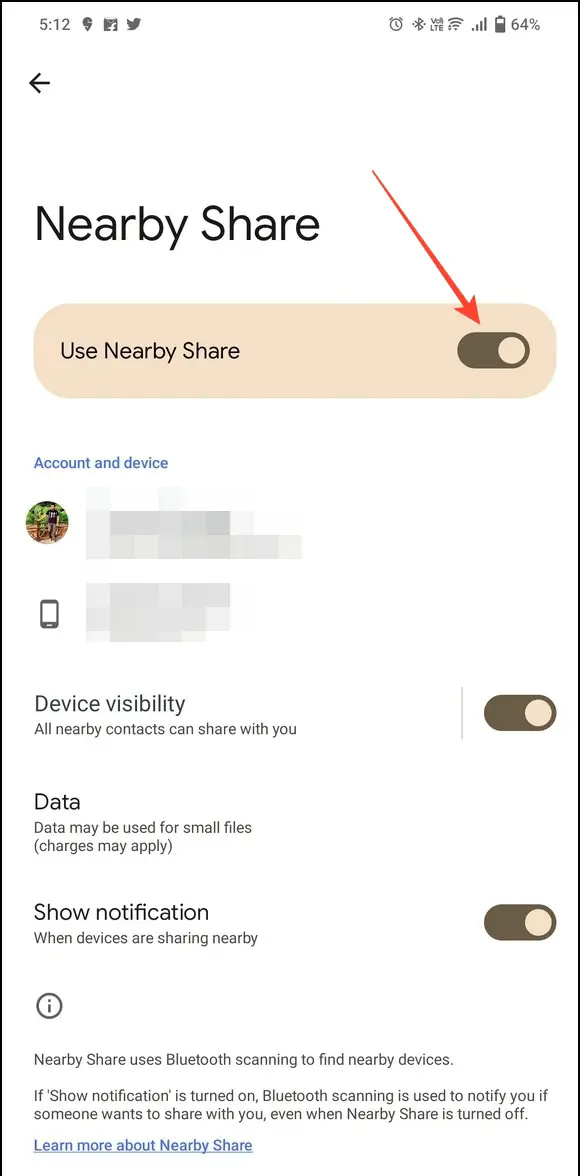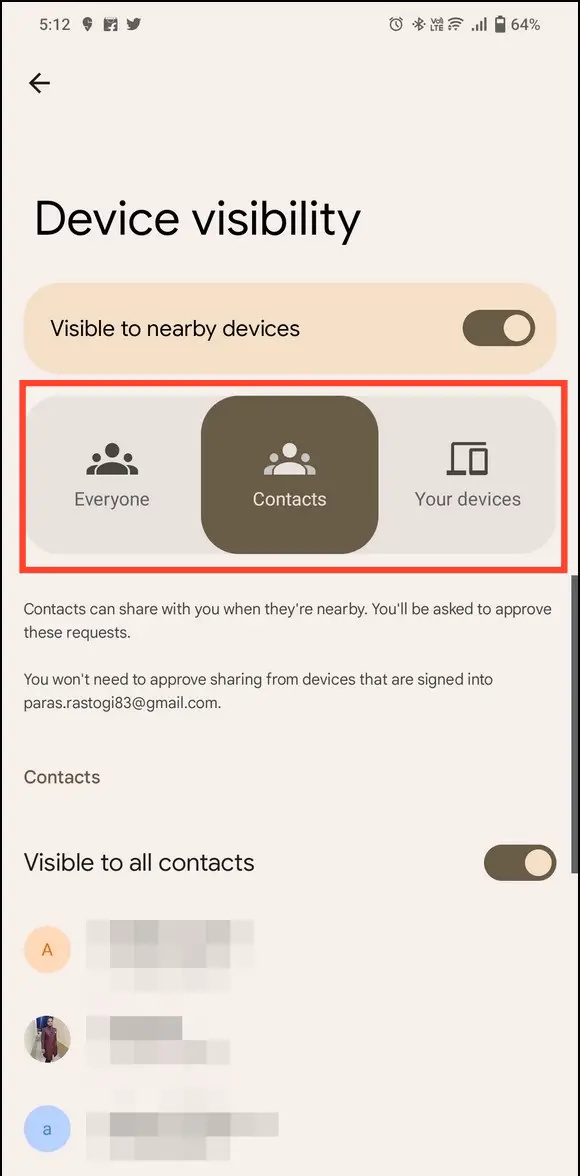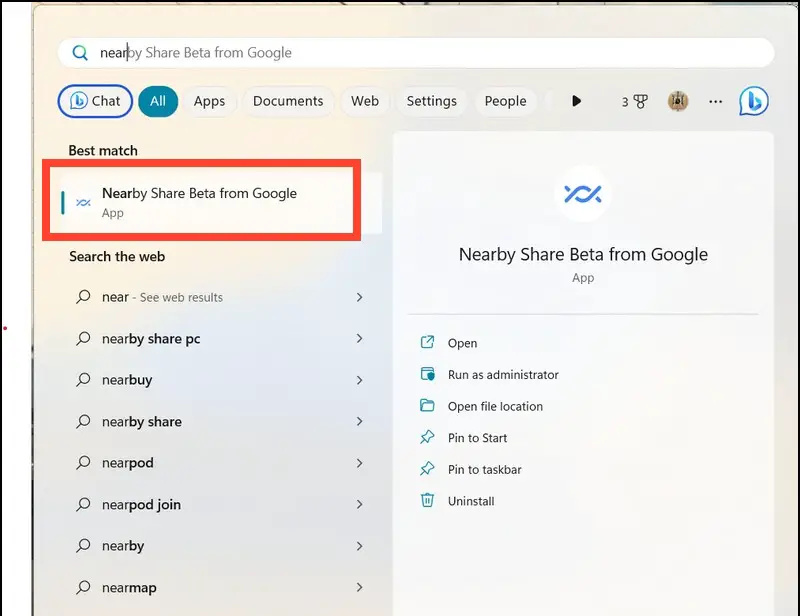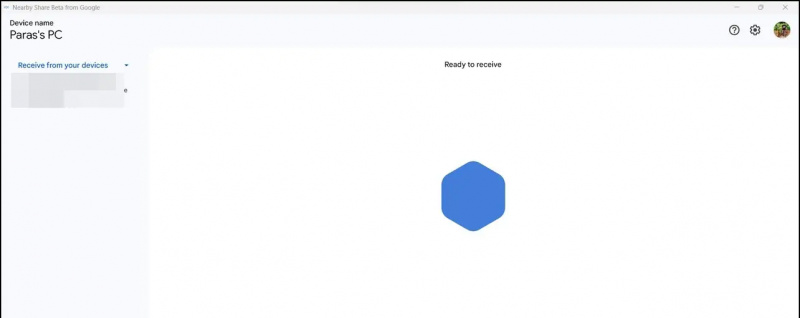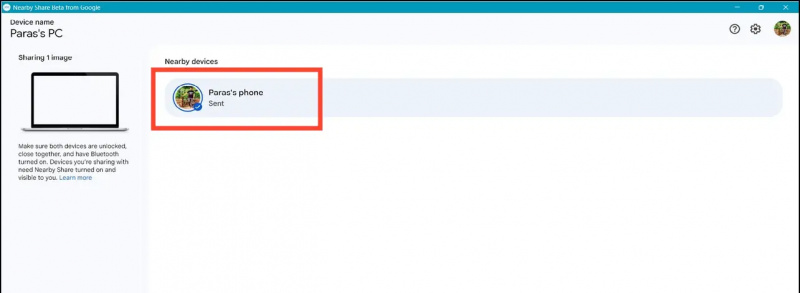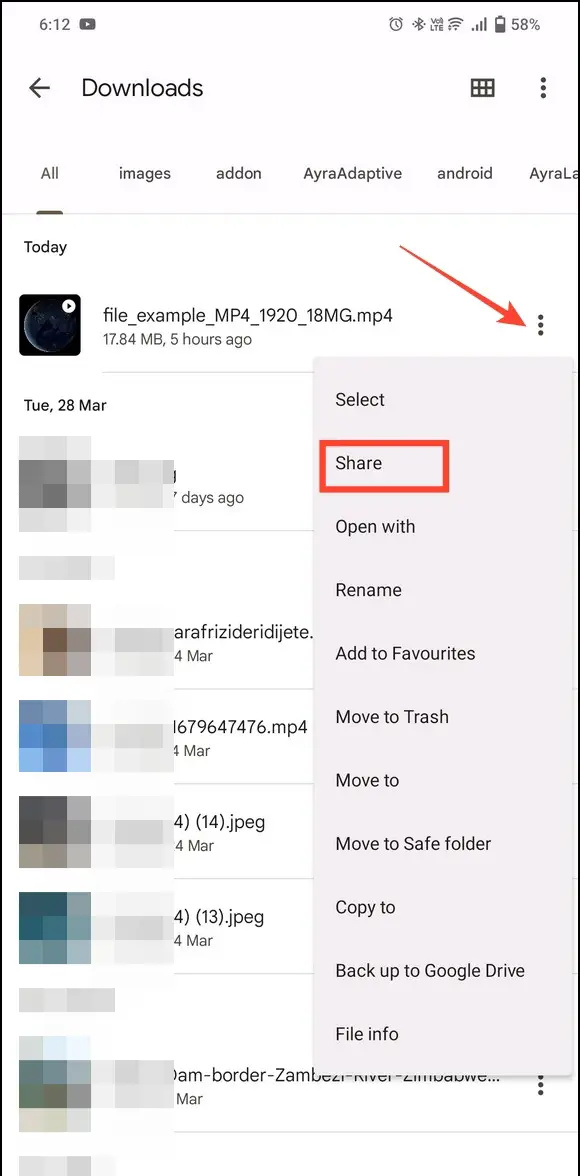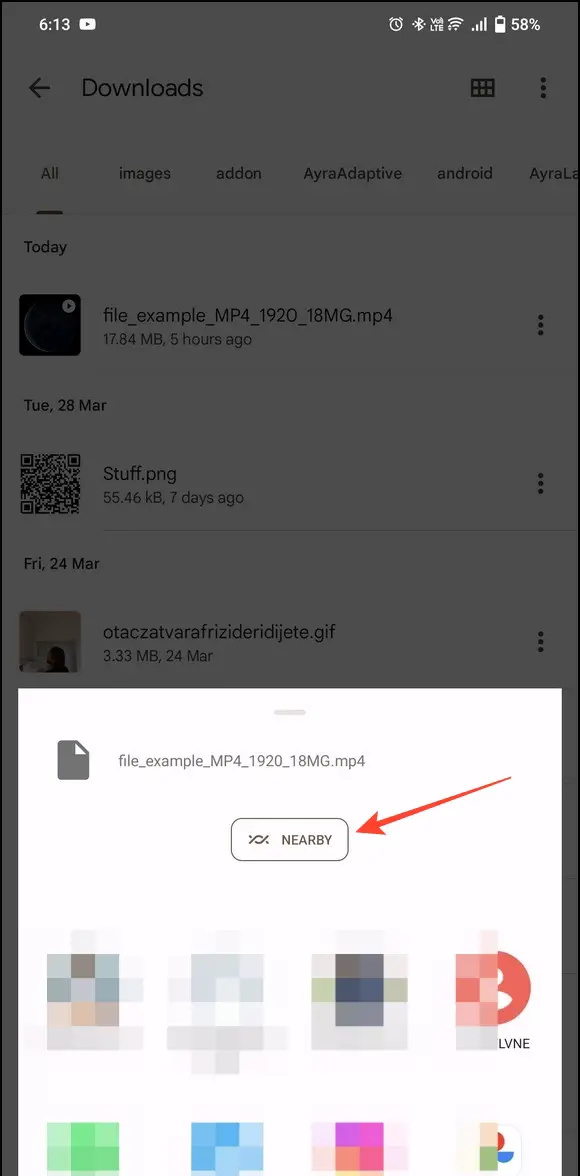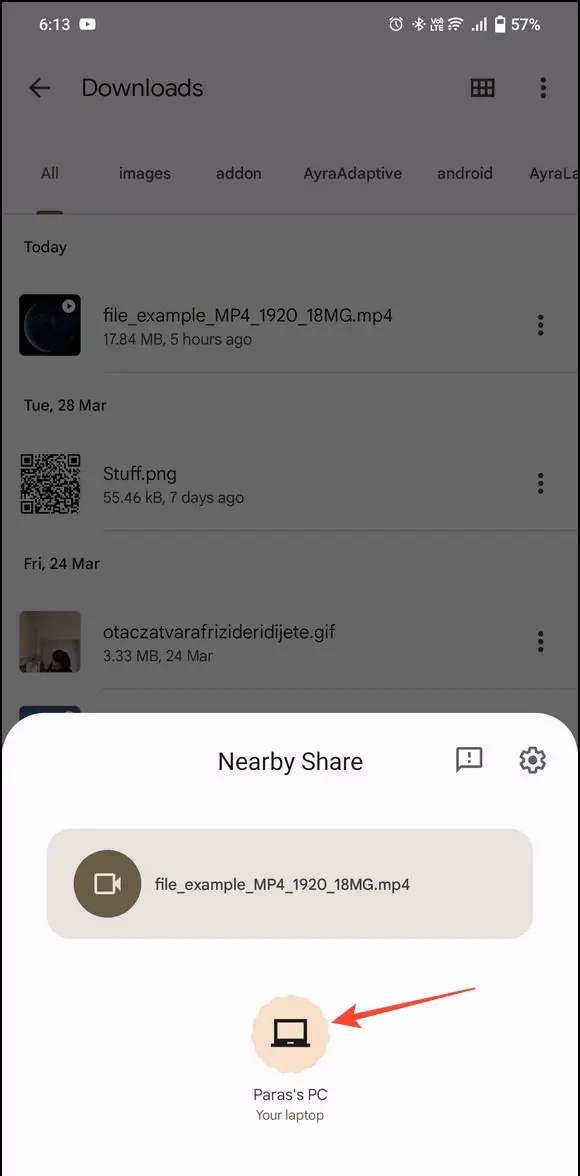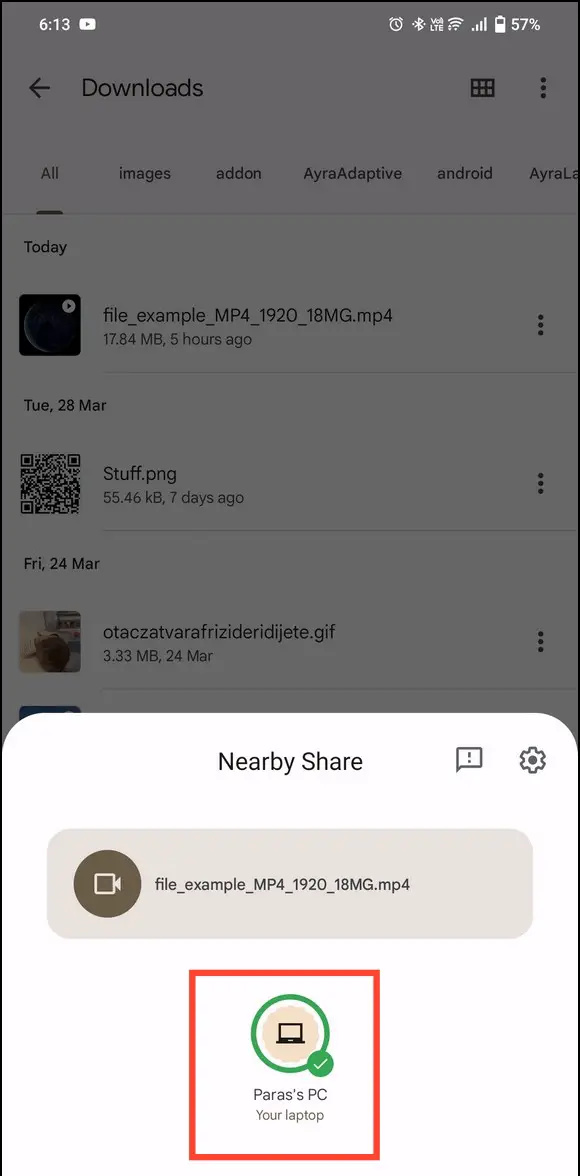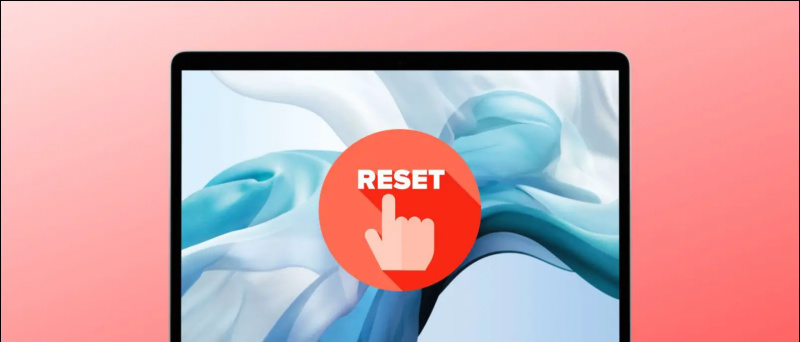Além do mais aplicativos de terceiros para enviar arquivos sem fio , os usuários do Windows sempre sonharam com uma alternativa Airdrop para Windows. Com o recurso de compartilhamento por proximidade do Google para Windows, você pode transferir arquivos facilmente de e para dispositivos Android. Hoje, discutiremos as etapas para usar o Compartilhamento por proximidade no Windows PC neste explicador. Além disso, você pode aprender a compartilhar arquivos usando códigos QR .

Índice
não consigo salvar imagens do google chrome
O compartilhamento nas proximidades é um recurso de compartilhamento de arquivos sem fio entre dispositivos do Google, que está na plataforma Android há algum tempo. Agora, finalmente abriu caminho para os desktops do Windows. Conseqüentemente, agora você pode transferir arquivos facilmente entre Dispositivos Windows e Android , tornando-se um concorrente sólido do Airdrop da Apple. Embora esteja na fase beta agora, funciona perfeitamente para compartilhar fotos, documentos e arquivos e cria uma ponte entre seus dispositivos Android e PCs com Windows.
Testamos o aplicativo minuciosamente e aqui estão as principais destaques :
- Transferir arquivos como fotos , documentos , vídeos , e links entre Android e Windows com um único clique.
- Todos os arquivos compartilhados são criptografado de ponta a ponta .
- Compatível com a maioria dos telefones Android e sistemas Windows 10/11 (exceto baseados em ARM).
- As velocidades de transferência de arquivos são boas e dependem da sua conexão sem fio e da distância entre os dispositivos. Durante nosso teste, variou de 10 a 15Mbps , o que é bastante impressionante para um aplicativo em fase beta.
Requisitos para usar o compartilhamento próximo no Windows
Para usar o aplicativo de compartilhamento nas proximidades no Windows e no seu dispositivo Android, você deve cumprir os seguintes requisitos:
- A Computador com Windows 10/11 baseado em 64 bits arquitetura (laptops Windows com ARM não são suportados no momento).
- Um dispositivo Android com Android 6.0 ou superior .
- Certifique-se de que seu PC com Windows e dispositivo Android estejam conectados ao Mesma rede sem fio .
- Ambos os dispositivos devem estar dentro 16 pés ou 5 metros de cada um.
- Certifique-se de que o Wi-Fi e o Bluetooth estejam ativados para ambos os dispositivos antes de usar o Compartilhamento próximo.
Alternativa de compartilhamento nas proximidades para PC baseado em ARM
Se o compartilhamento nas proximidades não for compatível com seu PC com Windows ou telefone Android, você pode conferir nosso guia para obter as principais alternativas gratuitas para transfira arquivos sem fio entre o telefone e o PC .
Etapas para configurar o compartilhamento próximo no Windows
Para obter uma experiência de compartilhamento de arquivos sem erros entre seu Android e PC com Windows usando o compartilhamento nas proximidades. Você deve primeiro configurá-lo em ambos os dispositivos.
No Windows 11/10
Como o Near Share for Windows está atualmente em estado beta, você precisa baixá-lo do site do Google, em vez da loja Microsft. Siga as etapas abaixo mencionadas para configurar o Compartilhamento próximo para Windows.
1. Instale o aplicativo Near Share Beta em sua máquina Windows a partir do página oficial do Android .